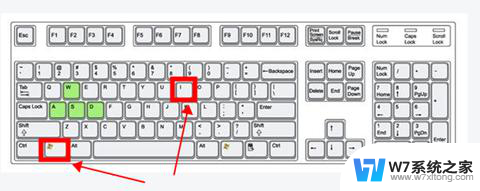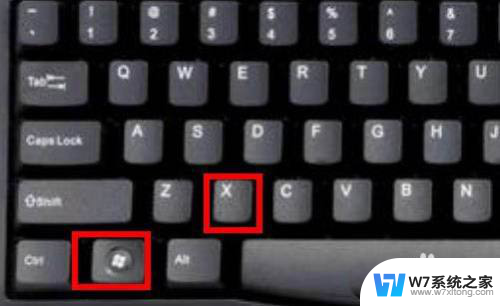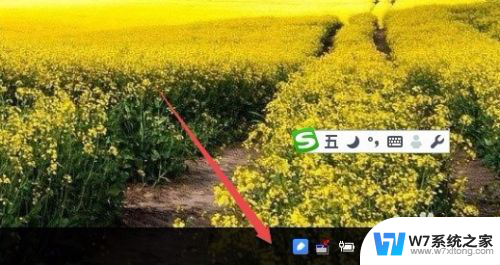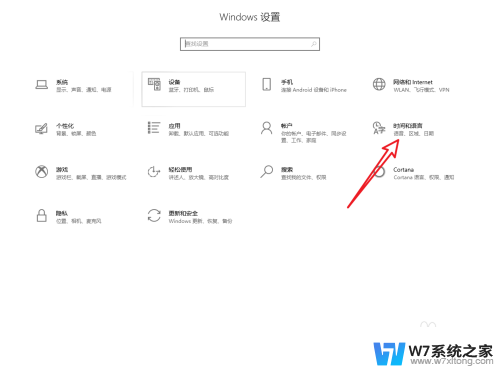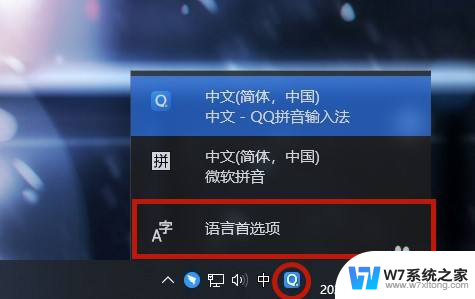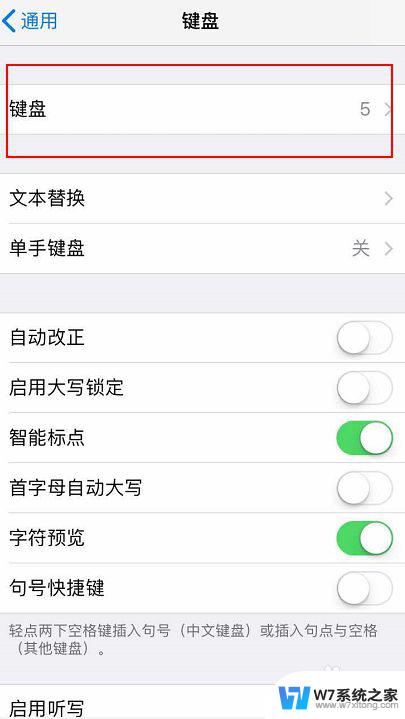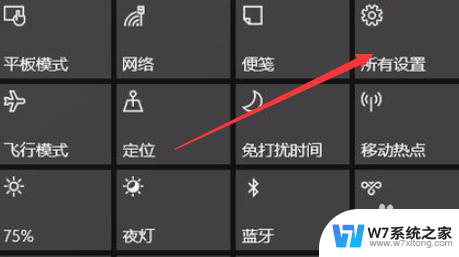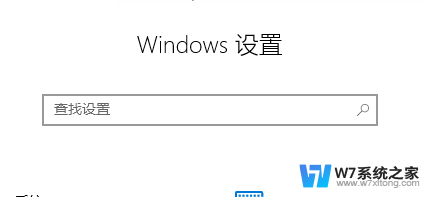输入法在电脑上不显示了怎么办win10 Win10电脑输入法丢失了怎么调出来
更新时间:2024-03-21 17:02:30作者:yang
近年来随着电脑技术的飞速发展,输入法成为电脑操作中不可或缺的一部分,有时我们在使用Win10系统的电脑时,却会遇到输入法不显示的问题。这让很多用户感到困惑和苦恼,不知道该如何解决。当Win10电脑输入法丢失了,我们应该如何调出来呢?下面就让我们一起来探讨一下解决方法。
步骤如下:
1.首先,使用键盘组合键“win+I”直接打开windows设置页面;
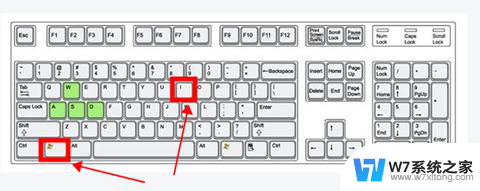
2.鼠标左键单击“设备”选项;
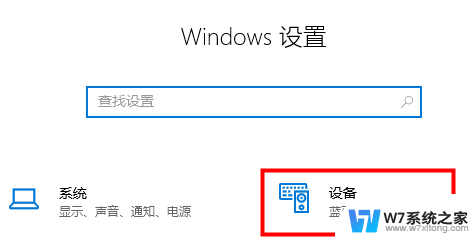
3.左侧单击“输入”,右侧找到“高级键盘设置”;
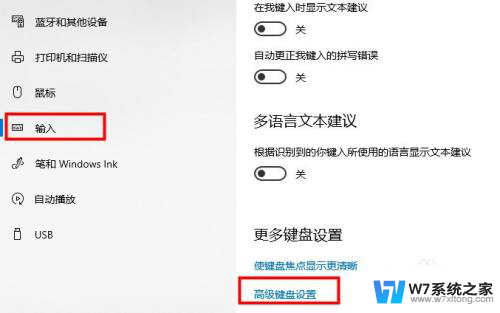
4.打开后用户可以修改默认输入法,并勾选“使用桌面语言栏”选项即可调出;
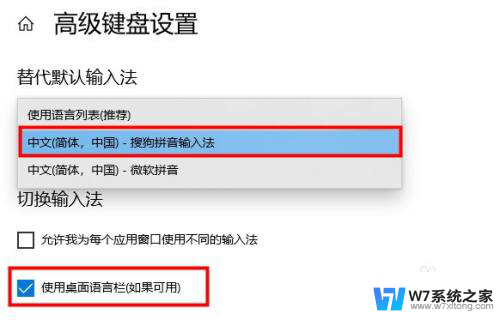
5.或者使用键盘组合键“Win+R”打开运行窗口;
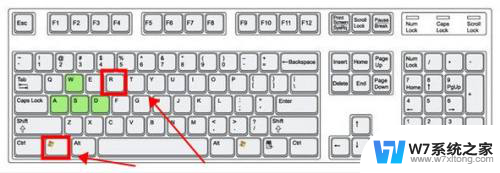
6.输入命令“ctfmon.exe”,按下回车键确定即可打开输入法;
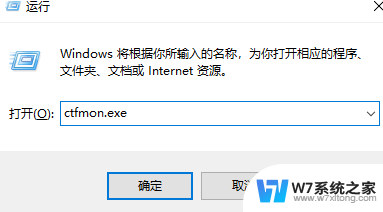
以上是关于在电脑上无法显示输入法的解决方法的全部内容,如果有任何疑问,请按照以上步骤操作,希望能够对大家有所帮助。